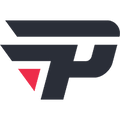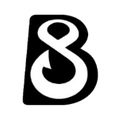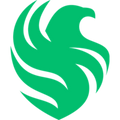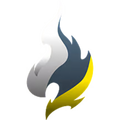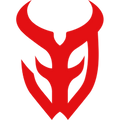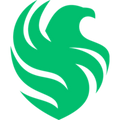Как повысить FPS и оптимизировать Zenless Zone Zero?
Вот и вышла долгожданная Zenless Zone Zero, однако с ее выходом игроки могли столкнуться с проблемами с производительностью. В этой статье вы сможете узнать, как повысить количество кадров в секунду на телефоне и на ПК.

Системные требования Zenless Zone Zero
Прежде, чем играть, узнайте, соответствует ли ваш ПК минимальным требованиям, которые разработчики официально выложили уже давно на своих ресурсах. Ниже вы можете увидеть все минимальные и рекомендованные требования для всех платформ.
Итак, минимальные системные требования:
ПК:
ОС: Windows (x64) и выше
Процессор: Intel Core i5 7-го поколения или AMD Ryzen 1600
Оперативная память: 8 Гб
Видеокарта: Nvidia GeForce GTX 970 или Radeon RX 570
DirectX: версии 11.1 и выше
Место на диске: 110 Гб
Android:
Процессор: Snapdragon 855, Dimensity 1200 или Kirin 990
Оперативная память: 8 Гб
Версия: Android 11.0 и выше или версия HarmonyOS 4.0 и выше
Размер: 20 Гб
iOS:
Модель: iPhone XS и выше или iPad с чипом А12 и выше
Оперативная память: 4 Гб
ОС: версия 14.0 и выше
Размер: 26 Гб
Также ознакомьтесь с рекомендованными характеристиками устройств:
ПК:
ОС: Windows (x64) и выше
Процессор: Intel Core i7 10-го поколения или AMD Ryzen 3700
Оперативная память: 8 Гб.
Видеокарта: Nvidia GeForce GTX 1660 или Radeon RX 5600XT
DirectX: версии 11.1 и выше
Место на диске: 110 Гб
Android:
Процессор: Snapdragon 888, Dimensity 8200 или Kirin 9000
Оперативная память: 8 Гб
Версия: Android 11.0 и выше или версия HarmonyOS 4.0 и выше
Место на диске: 20 Гб
iOS:
Модель: iPhone 11Pro и выше или iPad с чипом А13 и выше
Оперативная память: 4 Гб
ОС: версия 14.0 и выше
Место на диске: 26 Гб

Влияние настроек на фпс в игре ZZZ
Вертикальная синхронизация – ограничивает фпс на 60 кадрах, не допуская превышения, позволяет избежать разрыва изображения, на производительность не влияет.
Рендеринг – отвечает за отрисовку изображения на экране, оказывает высокую нагрузку на систему. Можно сделать ниже, но при этом изображение станет хуже.
Сглаживание – добавляет контур, который делает убирает углы у текстур, делая объекты ровными, оказывает среднее влияние на систему.
Тени – отвечает за тени в игре. При снижении качества видны сильные изменения, оказывает сильное влияние на видеокарту.
Качество эффектов – отвечает за детализацию атак, умений и других визуальных эффектов. Средне влияет на нагрузку, изменения параметра очень заметны.
Качество светотени – отвечает за детализацию теней и света, оказывает сильную нагрузку, и снижение качества очень заметно.
Качество графики персонажей – отвечает за детализацию всех персонажей, оказывает среднее влияние на систему, изменения параметра очень заметны.
Качество локаций – отвечает за детализацию локаций, оказывает огромное влияние на систему, изменения очень заметны.
Зеркальные отражения – отвечает за качество отражений, снижение оказывает незаметные изменения, но сильно влияет на систему.
Объемный туман – отвечает за качество 3д-тумана, малозаметные изменения при его отключении, среднее влияние на систему.
Рассеивание света – создает объемные лучи, оказывает огромную нагрузку, при этом не несет особо заметных изменений.
Деформация – возможность разбивать объекты. Изменения заметны, нагрузка большая.

Как настроить на слабом ПК или телефоне
Если у вас слабая система, то единственное решение – это выставить все настройки на минимум. При средней системе попробуйте смесь средних с отключением таких параметров, как Зеркальные отражения, Объемный туман и Рассеивание света. Также можно понизить рендеринг, либо сменить разрешение и сделать на весь экран через правый Alt – Enter.
На телефонах влияют те же параметры, что и на ПК, поэтому отключение Зеркальных отражений, Объемного тумана, Рассеивания света, Качества локаций и Качества графики персонажей могут помочь. Также можно понизить рендеринг – на небольшом экране телефона это будет менее заметно, чем на мониторе.
Решение проблем с производительностью
Даже после настройки у вас могут появиться некоторые проблемы. Если у вас не успевают подгружаться текстуры, то настоятельно рекомендуем перенести игру с HDD на SSD. Если это не помогло, то можно увеличить кэш путем изменения настройки вручную. Если вы используете NVIDIA, можно перейти в «Панель управления NVIDIA», затем в раздел «Параметры 3D», после чего во вкладке «Глобальные параметры» найти строчку «Размер кэша шейдеров». Установите значение в 10 ГБ.
Также пользователи ПК могут включить игровой режим, который повысит производительность игры. Сделать это можно в Параметрах в меню Пуск – просто вбейте в поисковую строку «game mode» и перейдите в настройки, где вам останется только включить настройку.
Также не забывайте закрывать программы, которыми не пользуетесь – это забирает часть ресурсов вашего ПК на себя. Дополнительно можно временно отключить антивирус, т.к. его защита отнимает у компьютера много ресурсов, а если вы скачали игру из официальных источников и не собираетесь во время игры скачивать что-то, то ничего страшного не произойдет.
* * *
Как открыть боевой пропуск и выполнить задания в Zenless Zone Zero
Где найти всех кошек в Zenless Zone Zero – Белка, Пенка, Куки, Клякса, Мандаринка